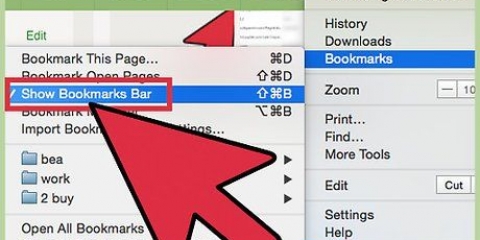Velg Min konto på første linje. Velg Lukk Paypal-konto på den andre linjen.


Hvis du bare ønsker å kansellere en medlemsbetaling på Paypal, i stedet for hele kontoen, søk etter følgende artikler om instruksjon: Hvis du stenger kontoen din uten å ta ut pengene, vil den resterende saldoen bli sendt med sjekk i posten.
Avbryte en paypal-konto
Innhold
Det er ikke vanskelig å avslutte en PayPal-konto. Denne artikkelen forklarer hvordan du gjør det. Vær oppmerksom på at når du har avsluttet kontoen, kan du ikke åpne den igjen.
Trinn
Metode 1 av 3: Avslutt kontoen din

1. Logg inn på PayPal-hjemmesiden. Skriv inn brukernavn og passord på hjemmesiden.

2. Sørg for at det ikke er flere transaksjoner åpne på kontoen din. Du må sørge for at det ikke må sendes eller mottas flere beløp når du stenger kontoen din.

3. Overfør den utestående saldoen til bankkontoen din. Det kan ta 3 eller 4 virkedager å fullføre. Sjekk at dette var vellykket før du avslutter PayPal-kontoen din.

4. Gå til Min Konto. Klikk på fanen Profil til høyre.

5. Gå til innstillingene dine. Under ordene Min profil ser du en meny til venstre. klikk på Kontoinnstillinger.

6. Avslutt kontoen din. Klikk på Stenge konto-lenke i Kontotype-kø.

7. Følg bekreftelsestrinnene som vises nå.

8. Fullfør prosessen. Når du har bekreftet alt og du er sikker på at du vil avslutte kontoen din, klikker du på knappen Avslutt konto.
Metode 2 av 3: Fjern en grense på kontoen din før du stenger

1. Logg inn på PayPal-hjemmesiden. Skriv inn brukernavn og passord på hjemmesiden.

2. Klikk på fanen "Min regning".

3. klikk på linken "Handlingssenter". Du finner den øverst på siden.

4. Se på listen over dokumenter som PayPal ber om. Kontoen din kan være begrenset for øyeblikket fordi du koblet den til en ubekreftet bankkonto, for eksempel, eller av andre grunner. Før du oppgir den manglende informasjonen, vil du ikke kunne oppheve blokkeringen og kansellere kontoen din.

5. Send de forespurte dokumentene til PayPals handlingssenter. Du kan sende e-post eller fakse dokumentene.

6. Vent til du har alle autorisasjonene med kontoen din igjen. Det kan ta omtrent en uke før PayPal behandler alle dokumenter og opphever begrensningene.

7. Lukk kontoen. Gå til innstillingene dine og følg instruksjonene ovenfor for å avslutte kontoen din.
Metode3 av 3:Venter på innspill og avslutning

1. Hvis metodene ovenfor ikke fungerer, kan det være fordi de venter på en handling.

2. Gå til Hjelp/Kontakt oss. Dette lar deg sende e-post til selskapet.

3. Velg informasjonen. Det vil være to linjer med informasjon:

4. Du vil nå få opp en skjerm for å lukke kontoen.

5. Svar riktig på spørsmålet.

6. Gå videre og lukk kontoen din.
Tips
- Avbryt et abonnement i PayPal.
- Stopp en gjentakende betaling i PayPal.
Advarsler
- Når du har stengt kontoen din, kan du ikke åpne den igjen. Alle åpne transaksjoner vil bli slettet. Du kan ikke avslutte kontoen din hvis det fortsatt er en utestående gjeld eller hvis andre saker ennå ikke er fullført.
Nødvendigheter
- PayPal-konto
Artikler om emnet "Avbryte en paypal-konto"
Оцените, пожалуйста статью
Populær